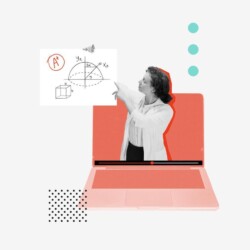-
-
Wirtschaftswissenschaften
-
-
Medizin & Life Sciences
-
Geistes- und Sozialwissenschaften
- Magazin
- Stipendien-Datenbank
- Zur Community
- Für Schüler
-
Suche
Willkommen
Logg dich ein, um alle Angebote von e-fellows.net zu nutzen.
Neu hier? Kostenlos anmelden


![Artikelbild Allianz - Im Spannungsfeld zwischen Risiko und Rendite [Quelle: iStock / Allianz]](https://www.e-fellows.net/uploads/ALT-Medienbibliothek/_Bilder/Kunden-Bilder-zu-keine-Logos/Allianz/_listTeaser/Artikelbild-Allianz-Blog-Beitrag-Im-Spannungsfeld-zwischen-Risiko-und-Rendite-1280x720-gesperrt.jpg)